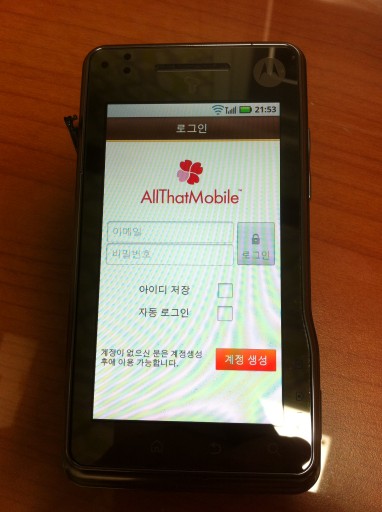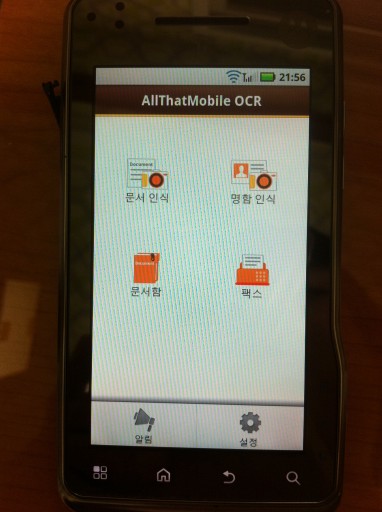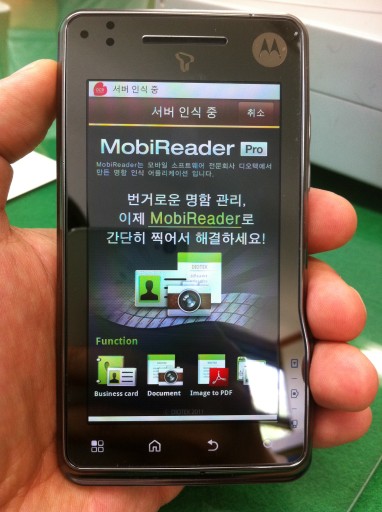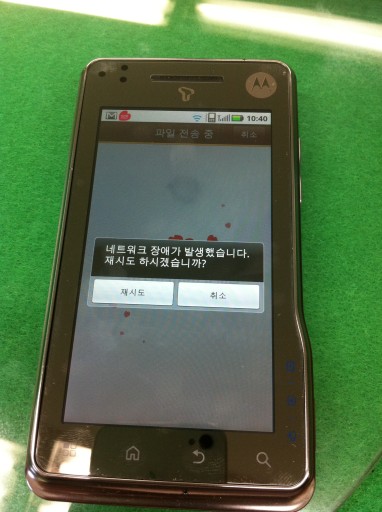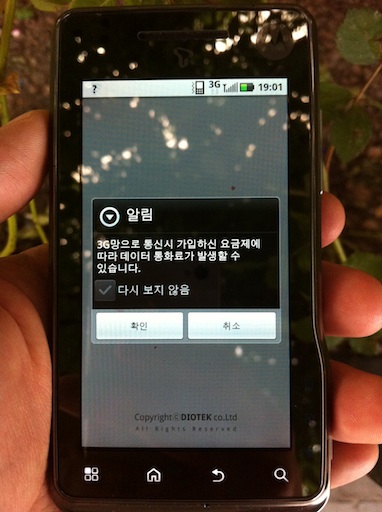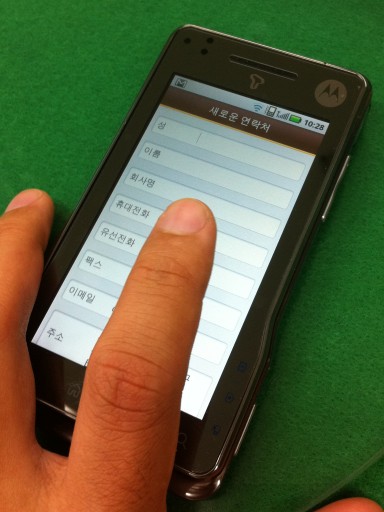디오텍 AllThatMobile OCR 베타 리뷰 (1/2)
Posted by Wesley on
AllThatMobile 로고
1. 기본 실행환경
사용하게 된 AllThatMobile OCR (이하 ATM) 베타는 0.9.23 버전이며, 안드로이드 버전만 개발되어 있는 관계로 순정 프로요(안드로이드 2.2)가 설치된 공장초기화 상태의 모토로라 모토로이(Motoroi)에 설치하여 사용했습니다. 앱을 처음 실행시키면 계정 로그인 페이지가 뜨는데 (사실 맨 처음 본 것은 오른쪽과 같은 앱이 다운되는 화면이라 당황스러웠음 - 재시작하니 첫 화면을 볼 수 있었는데 아무래도 베타의 버그인 듯), 이것은 ATM이 일종의 온라인 서비스라는 것을 암시하는 것이었습니다. 앱 내에서 "계정 생성" 버튼을 누르면 간단하게 계정을 만들 수 있었으며, "자동 로그인"에 체크를 해두면 다시는 로그인 화면을 볼 필요가 없게 됩니다.
로그인이 된 상태라면, ATM이 제공하는 "문서 인식", "명함 인식", "팩스" 기능과, 그동안 작업했던 문서가 보관된 "문서함"의 아이콘이 나오며, 기기의 메뉴 키를 누르면 "알림"과 "설정" 메뉴가 나옵니다. 화면 구성은 너무 깔끔한 나머지 뭔가 부족한 듯한 느낌이 들 정도입니다. 특히, 모토로이가 다른 안드로이드 폰보다 화면이 아래로 약간 더 길어서 (800이 아닌 854 픽셀) 그런지 아래의 여백이 더 크게 와닿았습니다. 아이콘 크기를 좀 더 키워도 되었을 것 같았습니다.
2. 명함 스캔기능
명함 스캔은 제법 기대를 안고 있었습니다. 아이폰엔 디오텍의 모비리더 Biz+도 설치되어 있고, 회사에는 전용 스캐너와 같이 쓰는 하이네임도 있기 때문에 명함 스캔이란 게 어느 정도 완성도 높게 구현될 수 있다는 것을 알고 있었기 때문이지요. 방금 언급한 두 제품은 인식 속도(몇 초 안)나 정확도가 상당히 높은 편(필드를 거의 정확히 채워넣음)입니다. ATM이 이에 충분히 맞설 수 있기를 바랐습니다.
ATM에서 "명함 인식" 아이콘을 누르면 "이미지 추가" 팝업이 뜨면서 "촬영하기"와 "이미지 선택하기" 옵션을 고르게 됩니다. 이 팝업은 다른 기능과 공통적이며, 이미 촬영한 것이 있으면 이미지를 선택하면 되고, 즉석에서 촬영해서 스캔하려면 촬영하기를 누릅니다. "이미지 선택하기"를 선택했을 경우 이미지 고르는 화면에서 다음 화면으로 못 넘어가는 버그를 발견했는데, 앱을 종료하고 재시작해도 증상이 호전되지 않았으며 폰을 재부팅시켜야 해결이 되었습니다. 주의가 필요했습니다.
성공적으로 ATM이 쓸 이미지를 확보하게 되면, 인식할 영역을 손으로 지정하게 됩니다. 4개 모서리 가운데에 있는 동그라미를 끌면 영역 크기를 바꿀 수 있는데, 당황스럽게도 상/하, 좌/우 영역 폭이 각각 묶여있습니다. 오른쪽 모서리만 안쪽으로 움직이려고 해도 왼쪽 모서리가 똑같은 만큼 안쪽으로 따라 움직이는 것입니다.

화면 가운데를 드래그하면 인식 영역을 이동시킬 수 있지만, 각 모서리를 따로 움직일 수 없으므로 인식영역을 정확하게 지정하고자 한다면 여러 번 시도를 해야 합니다. 모토로이에 탑재된 기본 OCR 앱도 각 모서리를 따로 움직일 수 있는 것을 보면, ATM이 개선해야 할 부분으로 보입니다.
인식영역 지정을 끝내면, 이미지를 디오텍의 ATM 서버로 전송하여 문자인식을 진행하게 됩니다. 즉, ATM 앱에는 인식기능이 없으며, 인식 처리를 전적으로 외부 서버에 의존해야 하는 것입니다. 이렇게 하면 앱의 구조를 단순화할 수 있고 여러 플랫폼에 쉽게 적용하는 걸 기대해볼 수 있습니다. 아마 베타가 끝난 후 iOS나 다른 플랫폼으로도 곧 포팅되는 게 기대됩니다. 그러나 전송된 이미지, 즉 명함 정보나 스캔한 문서의 내용이 어떤 형태로든 디오텍의 손을 거치게 되므로, 개인정보 취급에 대해 민감한 분은 이 서비스를 쓰기 꺼려질 것으로 예상합니다. 인터넷 접속이 원활하지 않으면 위에서 보듯이 아예 인식기능을 쓸 수 없게 되는 점도 유의해야 합니다.
인식과정이 얼마나 걸리는지 3G(휴대전화 통신망)와 WiFi(무선랜) 환경에서 측정해본 결과는 다음과 같습니다.
- 준비: 2 ~ 3초 (공통)
- 서버로 전송: 25 ~ 35초 (3G) / 2 ~ 3초 (WiFi)
- 서버 인식: 20~25초 (한국어) / 25 ~ 35초 (영어)
- 인식결과 수신: 2 ~ 3초 (공통)
당연한 결과이겠지만, 이미지를 전송하는 시간만 3G와 WiFi의 차이가 크게 드러납니다. ATM이 찍는 이미지는 2메가픽셀에 해당하는 1600x1200 크기로 고정되어 있으며(설정에서 다른 크기 옵션이 없음) 파일 크기는 800~1000KB 사이입니다. 모토로이의 촬영능력은 8메가픽셀이지만 일정한 표준크기로 줄여 기종 간 편차를 줄이고 전송시간을 줄이려고 한 듯 합니다. 3G에서 전송속도를 환산해보면 300Kbps 안팎이 나오므로 일반적인 상황이었다고 볼 수 있습니다 (HSDPA망의 경우 최대 384Kbps 가능).
하지만 인식영역을 작게 설정해도 전송시간에 차이가 거의 없는 것으로 보아 이미지 전체를 업로드하는 것이 아닌가 추측해봅니다. 전송시간 감축을 위해서는 인식영역만 업로드하도록 해야 하지 않을까 생각합니다. 업로드를 위해 2~30초 걸리는 걸 기다리는 건 다소 지루할 수 밖에 없기 때문입니다. WiFi 환경에서는 거의 순식간에 전송되는 것으로 보아 ATM을 쓸 때는 가급적 WiFi 환경에서 써야 할 것 같습니다. 물론 그렇다고 하더라도 명함 1개를 인식하기 위해 빠르면 30초, 느리면 1분20초 정도가 걸린다는 점은 많이 불편해 보입니다. 참고로, 3G 환경에서 ATM을 실행시키면 아래와 같이 경고창이 뜹니다. 취소를 누르면 종료됩니다.
한편, 전송된 이미지를 서버에서 인식하는 데 걸리는 시간은 전송방식과는 무관했지만 인식 대상 언어에서 차이가 좀 납니다. 한국어가 영어보다 다소 빠른 모습입니다. 원칙적으로는 설정에서 10개 인식언어 중 1개 또는 2개를 설정할 수 있게 되어있는데, 흥미롭게도 인식언어를 한국어로만 설정해도 영어로만 지정했을 때와 영어 내용의 인식률 차이가 없습니다. 오히려 한국어와 영어를 동시에 지정했을 때 인식률이 급감하는 모습을 보입니다. 한국어나 영어 내용이 있을 경우 그냥 한국어로 설정해야겠습니다.
그런데 언어에 상관없이 명함 인식에 있어서 지속적으로 등장하는 문제가 있습니다. 바로 가장 중요한 성/이름 부분이 제대로 채워지지 않는다는 것입니다. 성씨가 생략되고 이름 중 첫 글자가 성에, 둘째 글자가 이름에 들어가는 현상도 종종 나타나며 위의 모습처럼 아예 안 채워지는 경우도 많습니다. 특히 영어 명함의 경우 성/이름이 공백 처리되는 경우가 대부분입니다. 전화번호나 주소는 비교적 잘 인식되고 오타 없이 입력되는 편인 점을 미루어 글자의 인식능력보다는 명함 내 성명 부분의 인식 처리가 미흡한 것으로 보입니다. 정식 서비스가 시작되기 전 개선이 되어야 하겠습니다. 서버에서 인식처리를 하는 시간도 느리고 인식결과를 얻는데 걸리는 시간도 오래 걸리는데 결과물마저 형편없는 현재 상황에서는 그냥 명함 보고 수동으로 입력하는 게 훨씬 빠르고 덜 스트레스 받을 것 같습니다.
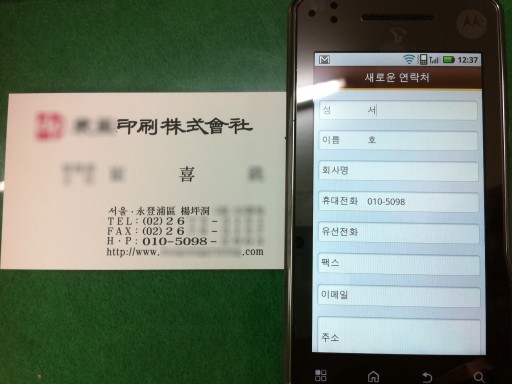
부수적으로, 한자명함을 기본 설정으로 인식시켜 보니 위에서 보듯이 제대로 글자를 인식하지 못하고 한자를 한글로 인식하려고 한 모습을 볼 수 있습니다. 모비리더 Biz+의 경우 한자를 한글로 자동 표기해주는 기능이 있어 기대를 했다가 실망한 부분입니다. 한자명함은 설정언어를 '중국어(번체)'로 하니까 비교적 잘 인식되나 당연하게도 한글로 자동 표기되지는 않습니다.
이상 ATM 리뷰 1부를 마치겠습니다. 2부에서는 문서인식 및 팩스 기능을 살펴보겠습니다.
명함 스캔은 제법 기대를 안고 있었습니다. 아이폰엔 디오텍의 모비리더 Biz+도 설치되어 있고, 회사에는 전용 스캐너와 같이 쓰는 하이네임도 있기 때문에 명함 스캔이란 게 어느 정도 완성도 높게 구현될 수 있다는 것을 알고 있었기 때문이지요. 방금 언급한 두 제품은 인식 속도(몇 초 안)나 정확도가 상당히 높은 편(필드를 거의 정확히 채워넣음)입니다. ATM이 이에 충분히 맞설 수 있기를 바랐습니다.
ATM에서 "명함 인식" 아이콘을 누르면 "이미지 추가" 팝업이 뜨면서 "촬영하기"와 "이미지 선택하기" 옵션을 고르게 됩니다. 이 팝업은 다른 기능과 공통적이며, 이미 촬영한 것이 있으면 이미지를 선택하면 되고, 즉석에서 촬영해서 스캔하려면 촬영하기를 누릅니다. "이미지 선택하기"를 선택했을 경우 이미지 고르는 화면에서 다음 화면으로 못 넘어가는 버그를 발견했는데, 앱을 종료하고 재시작해도 증상이 호전되지 않았으며 폰을 재부팅시켜야 해결이 되었습니다. 주의가 필요했습니다.
성공적으로 ATM이 쓸 이미지를 확보하게 되면, 인식할 영역을 손으로 지정하게 됩니다. 4개 모서리 가운데에 있는 동그라미를 끌면 영역 크기를 바꿀 수 있는데, 당황스럽게도 상/하, 좌/우 영역 폭이 각각 묶여있습니다. 오른쪽 모서리만 안쪽으로 움직이려고 해도 왼쪽 모서리가 똑같은 만큼 안쪽으로 따라 움직이는 것입니다.

ATM으로 불러들인 이미지의 인식영역을 지정하는 모습
화면 가운데를 드래그하면 인식 영역을 이동시킬 수 있지만, 각 모서리를 따로 움직일 수 없으므로 인식영역을 정확하게 지정하고자 한다면 여러 번 시도를 해야 합니다. 모토로이에 탑재된 기본 OCR 앱도 각 모서리를 따로 움직일 수 있는 것을 보면, ATM이 개선해야 할 부분으로 보입니다.
인식영역 지정을 끝내면, 이미지를 디오텍의 ATM 서버로 전송하여 문자인식을 진행하게 됩니다. 즉, ATM 앱에는 인식기능이 없으며, 인식 처리를 전적으로 외부 서버에 의존해야 하는 것입니다. 이렇게 하면 앱의 구조를 단순화할 수 있고 여러 플랫폼에 쉽게 적용하는 걸 기대해볼 수 있습니다. 아마 베타가 끝난 후 iOS나 다른 플랫폼으로도 곧 포팅되는 게 기대됩니다. 그러나 전송된 이미지, 즉 명함 정보나 스캔한 문서의 내용이 어떤 형태로든 디오텍의 손을 거치게 되므로, 개인정보 취급에 대해 민감한 분은 이 서비스를 쓰기 꺼려질 것으로 예상합니다. 인터넷 접속이 원활하지 않으면 위에서 보듯이 아예 인식기능을 쓸 수 없게 되는 점도 유의해야 합니다.
인식과정이 얼마나 걸리는지 3G(휴대전화 통신망)와 WiFi(무선랜) 환경에서 측정해본 결과는 다음과 같습니다.
- 준비: 2 ~ 3초 (공통)
- 서버로 전송: 25 ~ 35초 (3G) / 2 ~ 3초 (WiFi)
- 서버 인식: 20~25초 (한국어) / 25 ~ 35초 (영어)
- 인식결과 수신: 2 ~ 3초 (공통)
당연한 결과이겠지만, 이미지를 전송하는 시간만 3G와 WiFi의 차이가 크게 드러납니다. ATM이 찍는 이미지는 2메가픽셀에 해당하는 1600x1200 크기로 고정되어 있으며(설정에서 다른 크기 옵션이 없음) 파일 크기는 800~1000KB 사이입니다. 모토로이의 촬영능력은 8메가픽셀이지만 일정한 표준크기로 줄여 기종 간 편차를 줄이고 전송시간을 줄이려고 한 듯 합니다. 3G에서 전송속도를 환산해보면 300Kbps 안팎이 나오므로 일반적인 상황이었다고 볼 수 있습니다 (HSDPA망의 경우 최대 384Kbps 가능).
하지만 인식영역을 작게 설정해도 전송시간에 차이가 거의 없는 것으로 보아 이미지 전체를 업로드하는 것이 아닌가 추측해봅니다. 전송시간 감축을 위해서는 인식영역만 업로드하도록 해야 하지 않을까 생각합니다. 업로드를 위해 2~30초 걸리는 걸 기다리는 건 다소 지루할 수 밖에 없기 때문입니다. WiFi 환경에서는 거의 순식간에 전송되는 것으로 보아 ATM을 쓸 때는 가급적 WiFi 환경에서 써야 할 것 같습니다. 물론 그렇다고 하더라도 명함 1개를 인식하기 위해 빠르면 30초, 느리면 1분20초 정도가 걸린다는 점은 많이 불편해 보입니다. 참고로, 3G 환경에서 ATM을 실행시키면 아래와 같이 경고창이 뜹니다. 취소를 누르면 종료됩니다.
한편, 전송된 이미지를 서버에서 인식하는 데 걸리는 시간은 전송방식과는 무관했지만 인식 대상 언어에서 차이가 좀 납니다. 한국어가 영어보다 다소 빠른 모습입니다. 원칙적으로는 설정에서 10개 인식언어 중 1개 또는 2개를 설정할 수 있게 되어있는데, 흥미롭게도 인식언어를 한국어로만 설정해도 영어로만 지정했을 때와 영어 내용의 인식률 차이가 없습니다. 오히려 한국어와 영어를 동시에 지정했을 때 인식률이 급감하는 모습을 보입니다. 한국어나 영어 내용이 있을 경우 그냥 한국어로 설정해야겠습니다.
그런데 언어에 상관없이 명함 인식에 있어서 지속적으로 등장하는 문제가 있습니다. 바로 가장 중요한 성/이름 부분이 제대로 채워지지 않는다는 것입니다. 성씨가 생략되고 이름 중 첫 글자가 성에, 둘째 글자가 이름에 들어가는 현상도 종종 나타나며 위의 모습처럼 아예 안 채워지는 경우도 많습니다. 특히 영어 명함의 경우 성/이름이 공백 처리되는 경우가 대부분입니다. 전화번호나 주소는 비교적 잘 인식되고 오타 없이 입력되는 편인 점을 미루어 글자의 인식능력보다는 명함 내 성명 부분의 인식 처리가 미흡한 것으로 보입니다. 정식 서비스가 시작되기 전 개선이 되어야 하겠습니다. 서버에서 인식처리를 하는 시간도 느리고 인식결과를 얻는데 걸리는 시간도 오래 걸리는데 결과물마저 형편없는 현재 상황에서는 그냥 명함 보고 수동으로 입력하는 게 훨씬 빠르고 덜 스트레스 받을 것 같습니다.
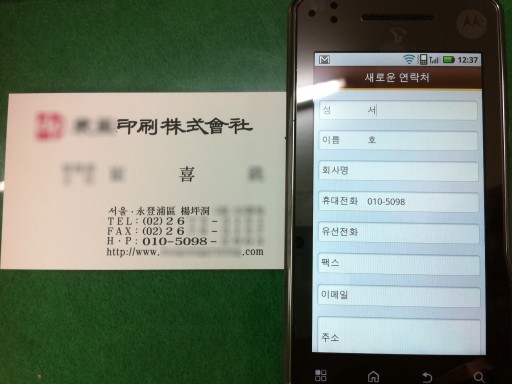
ATM에서 한자 명함을 인식시킨 결과
부수적으로, 한자명함을 기본 설정으로 인식시켜 보니 위에서 보듯이 제대로 글자를 인식하지 못하고 한자를 한글로 인식하려고 한 모습을 볼 수 있습니다. 모비리더 Biz+의 경우 한자를 한글로 자동 표기해주는 기능이 있어 기대를 했다가 실망한 부분입니다. 한자명함은 설정언어를 '중국어(번체)'로 하니까 비교적 잘 인식되나 당연하게도 한글로 자동 표기되지는 않습니다.
이상 ATM 리뷰 1부를 마치겠습니다. 2부에서는 문서인식 및 팩스 기능을 살펴보겠습니다.